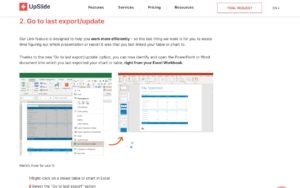Es gibt viele Gründe, Excel mit PowerPoint zu verbinden. Oft geht es darum, Zahlen oder Diagramme auf dem neuesten Stand zu halten. In anderen Fällen geht es darum, datengesteuerte Folien automatisch zu erstellen. Für beide Fälle stehen verschiedene Add-Ins zur Verfügung. Die folgende Liste enthält eine Auswahl von Tools zum Exportieren oder Herstellen einer Verbindung von Excel nach PowerPoint.
Liste der Tools zum Verknüpfen bzw. Exportieren von Excel nach PowerPoint
1) „think-cell“ Add-In von think-cell.com
Dies ist der Liebling der meisten Berater aus einem Grund: Es hilft bei der Erstellung beeindruckender Diagramme in PowerPoint, insbesondere des Wasserfalldiagramms. Zu diesem Zweck können die proprietären Think-Cell-Diagramme in PowerPoint mit Excel-Datenbereichen verbunden werden. Think-cell selbst ist zwar nicht dazu gedacht, Folien selbst zu erstellen, funktioniert jedoch mit SlideFab (dies ist jedoch keine offizielle Funktion, die von think-cell unterstützt wird). Obwohl think-cell fast 20 Jahre alt ist, bringt das Unternehmen regelmäßig neue Versionen mit. Für einige Versionen scheint sich jedoch nicht viel geändert zu haben.
Es unterstützt alle Windows-basierten Office-Versionen seit 2010, sowohl 32- als auch 64-Bit. macOS wird ab 10.12 und Office 2016 für Mac oder höher unterstützt.
Es kostet mindestens 945 EUR pro Jahr (einschließlich 5 Lizenzen) und ist auch als kostenlose 30-Tage-Testversion erhältlich.
2) „EzPaste-Ultimate“ Add-In von metrics-institute.net
Das EzPaste-Add-In kann Inhalte aus Excel nach PowerPoint oder auf andere Ziele wie Word kopieren. Es enthält verschiedene Funktionen zur Steuerung des Einfügevorgangs. Das Setup wird über ein Fenster verwaltet, in dem Excel-Objekte (z. B. Diagramme) eingerichtet werden müssen. Es ist ein flexibles Tool mit einer Geschichte, die im Jahr 2010 beginnt.
Es kostet EUR 65.
3) „SlideMight“ Add-In von slidemight.com
Eine interessante Möglichkeit, PowerPoint-Folien in Massen zu erstellen, ist das Slidemight-Add-In. Es verwendet Strukturtextdateien (z. B. XML, JSON) und Platzhalter in einer PowerPoint-Vorlagendatei, um gefüllte Folien automatisch zu erstellen. Es geht also eigentlich nicht um Excel zu PowerPoint, sondern um einen ähnlichen Anwendungsfall. Daher ist es sinnvoll, es hier zu erwähnen, da es auch datengesteuerte Folien erzeugt.
Es unterstützt sowohl Windows als auch MacOS.
Es kostet USD 59. Eine kostenlose Testversion ist verfügbar.
4) „E2P (Excel to PowerPoint)“ Add-In von thespreadsheetguru.com
Das E2P-Add-In automatisiert das Kopieren und Einfügen von Excel in PowerPoint. Es gibt eine einfache Möglichkeit, den Benutzer dies tun zu lassen: Eine Steuertabelle enthält die Logik. Jede Zeile ist ein Befehl zum Kopieren und Einfügen, der die Adresse / den Namen des zu exportierenden Excel-Objekts, die Zielfoliennummer und -position für PowerPoint und den Einfügetyp (z. B. Bilddateitypen, Textformen oder eingebettete Objekte) enthält. Das Add-In kann auf vorhandene Präsentationen abzielen oder Präsentationen von Grund auf neu erstellen.
Es unterstützt alle Windows-basierten Office-Versionen seit 2007, sowohl 32- als auch 64-Bit.
Es kostet USD 78 und ist auch als kostenlose 14-Tage-Testversion erhältlich.
5) „DataPoint“ Add-In von PresentationPoint.com
Ein weiteres PowerPoint-Add-In zum Erstellen von Folien aus Excel ist das „DataPoint-Plugin“. Es kann PowerPoint mit Excel, aber auch mit anderen Datenquellen verbinden. Der Hauptzweck besteht darin, PowerPoint-Formen mit Excel-Zellen in Bezug auf Text und Zahlen für Infobildschirme zu verbinden. Abgesehen davon hat es auch die Möglichkeit, Folien mithilfe seiner „Daten-Scrolling-Funktion“ in Massen zu erstellen.
Es unterstützt alle Windows-basierten Office-Versionen seit 2010, sowohl 32- als auch 64-Bit.
Es beginnt mit 29 € pro Monat oder 249 € pro Jahr für die Standardausgabe und geht bis zu 99 € pro Monat und 799 € pro Jahr für die Unternehmens- und Industrieeditionen. Eine 15-tägige kostenlose Testversion ist verfügbar.
6) „UpSlide“ Add-In von upslide.net
Eine Software, die verschiedene PowerPoint-bezogene Funktionen bietet, ist UpSlide. Eine dieser Funktionen ist die Verknüpfung von PowerPoint mit Excel. Es unterstützt Diagramme, Tabellen und sogar einzelne Wörter in Textfeldern. Die verknüpften Daten können programmgesteuert per Knopfdruck aktualisiert werden
Die Preisgestaltung bleibt ein Rätsel und wird nur auf Anfrage bekannt gegeben.
7) „empower slides“ Add-In von empowersuite.com
Obwohl das Empower-Folien-Add-In in erster Linie eine PowerPoint-Folienbibliothek ist, bietet es auch die Verknüpfung von Diagrammen mit Folien. Auf seiner Website gibt es einen Vergleich mit Think-Cell, so dass klar ist, was sie aufstellen. Ähnlich wie bei think-cell unterstützt Empower-Folien die automatische Erstellung von Massenfolien nicht.
Es ist sowohl für Windows als auch für Mac verfügbar.
Der Preis beträgt 29,99 € pro Monat. Eine kostenlose 30-Tage-Testversion ist verfügbar.
Schlussfolgerungen und Erkenntnisse zu diesen Tools für das Exportieren von Excel nach PowerPoint
Die obige Liste gibt einen Überblick über die verfügbaren Tools zum Verknüpfen bzw. zum Exportieren von Excel nach PowerPoint. Einerseits sind die Softwareprodukte zum Verknüpfen und Erstellen von PowerPoint-Diagrammen aus Excel (z. B. Think-Cell- oder Empower-Folien) recht leistungsfähig und auch teuer. Andererseits bleiben die Werkzeuge zur Massenerstellung (z. B. EzPaste oder Slidemight) eher rudimentär.
SlideFab gehört eindeutig zu den Tools zur Massenerstellung. Es bietet eine Wysiwyg-Schnittstelle (What-You-See-Is-What-You-Get) und vermeidet eine indirekte Einrichtung der Automatisierung. Es bietet eine kostenlose Lite-Version, die zeitlich unbegrenzt ist, aber nur zwei Automatisierungsobjekte pro erstellter Folie zulässt.